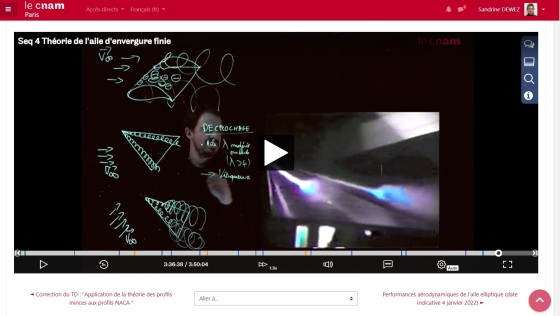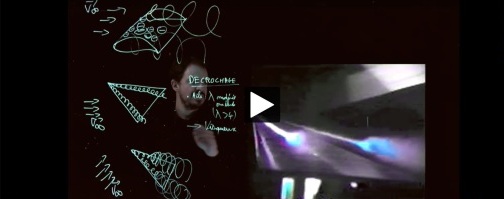Coup d'œil au lecteur de cours enregistré
Vue générale⚓
Ici une capture d'écran d'un cours d'une durée de 3h50
Remarquelancer la vidéo⚓
Le triangle du centre permet de lancer la vidéo
Paramètres de lecture de l'enregistrement⚓
De gauche à droite les boutons permettent :
De lire/mettre sur pause la vidéo ;
De revenir en arrière de 5''
D'identifier visuellement votre point actuel de lecture/durée totale de la vidéo
De modifier la vitesse de lecture ;
De modifier le volume ;
D'afficher ou de masquer le sous-titrage automatique ;
De modifier la qualité d'affichage de l'enregistrement ;
D'afficher la vidéo en plein écran ;
RemarqueLigne au dessus de la zone du player⚓
Vous pouvez visualiser et déplacer votre point de lecture manuellement au clic de votre souris ;
Sur la durée de cette vidéo, des marques verticales de différentes couleurs représentent des points d'intérêt et vous pouvez vous rendre de l'un à l'autre automatiquement en cliquant sur l'une ou l'autre des extrémités de cette ligne. Le point à droite vous avancer vers le point d'intérêt suivant et le point à gauche pour revenir au point d'intérêt précédent.
ConseilActiver cette zone pour profiter au maximum de cet outil⚓
Au survol de la souris, ce volet se déploie légèrement pour vous permettre de sélectionner au clic un menu de votre choix. La fenêtre d'annotations sociales et éditoriales apparaîtra sous la forme d'un volet à droite de la zone de lecture